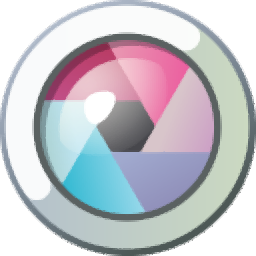
Autodesk Pixlr(多功能图像处理软件)
v1.1.1.0 免费版大小:127.0 MB 更新:2025/01/09
类别:图像软件系统:WinAll
分类分类
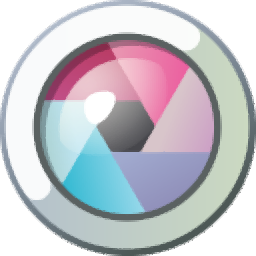
大小:127.0 MB 更新:2025/01/09
类别:图像软件系统:WinAll
Autodesk Pixlr是一款强大的智能图像处理软件,您可以使用这款软件处理各种类型的图像;它与一般的图像处理软件相比有一些不同,比如这款软件要更加简单,处理图像的效果也更好;该软件采用AI图像处理技术,因此它能让用户在处理图像的时候更便捷;Autodesk Pixlr拥有丰富的图像处理功能和各种滤镜模板,为你提供专业的图像编辑解决方案,体验更高层次的照片编辑和图形设计;这款编辑器几乎能够打开所有格式的图像,包括PSD,PXD,JPEG,PNG,WebP,SVG等都可以轻松导入;感兴趣的小伙伴赶紧下载体验吧。
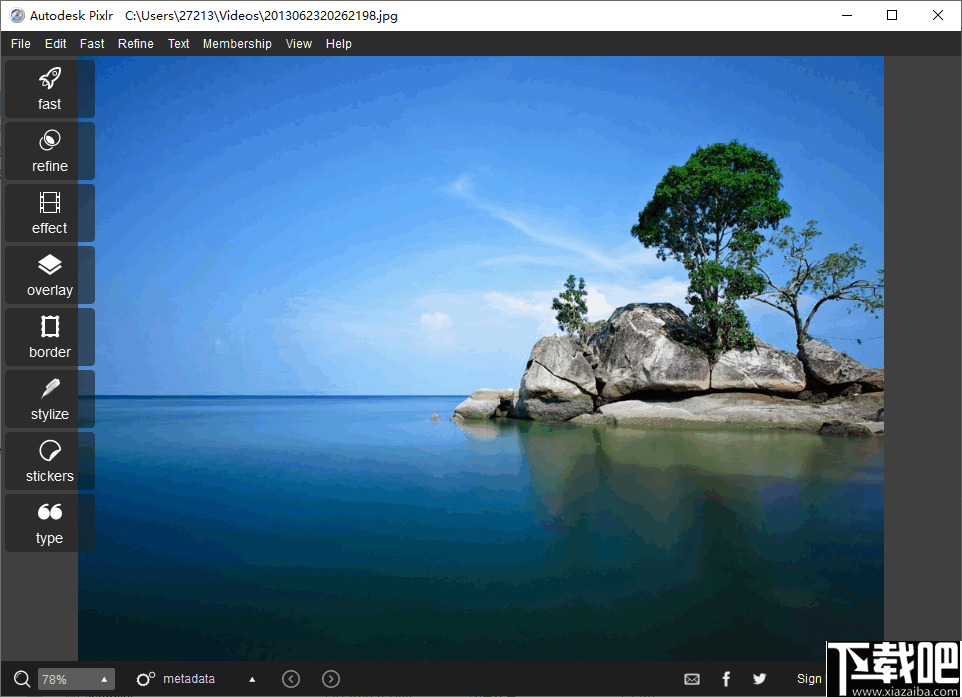
设计模板
最好的设计技巧?模板!使用最新的社交媒体模板创建令人惊叹的YouTube缩略图,Instagram故事,Facebook帖子等。使用专业制作的PowerPoint,简历,小册子,名片,新闻稿或结婚请柬模板开始设计。
图片拼贴制造商
需要即时整理照片吗?使用我们内置的预制拼贴模板免费在线创建照片拼贴。只需选择一个布局,上传图像并开始编辑。
删除背景
轻松删除照片中的背景!一次点击即可立即使用AI技术消除背景!太快了,太容易了。现在,您可以在几秒钟内从人像,自拍照,个人资料照片等中删除背景。
滤镜和效果
想要增强照片的气氛吗?借助合适的照片滤镜立即为事物增光添彩,以在视觉效果中存储所需的照片效果。加上一点点创意,再加上多功能的照片滤镜和特效,单击即可轻松创建艺术感的图像。
1、简洁直观的用户界面,可以轻松在左侧的面板中找到适合您的编辑选项。
2、带有历史记录功能,可以使用该工具浏览操作以及撤消或重做不需要的步骤。
3、该软件配有强大的智能编辑工具和出色的效果以及滤镜。
4、这款工具无需连接网络,在无线状态下也可以完成图像的处理。
5、使用这款工具您将会体验到更智能,更快捷,更简易的图像编辑体验。
6、拥有很多智能化的图像处理工具,用户简单几步就可以美化图像。
7、这款工具可以直接改变图像的背景颜色,对图像的主体颜色不做任何更改。
8、只需要几分钟时间就可以让您的相片变得十分精美,为您节省更多时间。
1、启动软件后选择简体中文并按照提示将软件安装到电脑上。
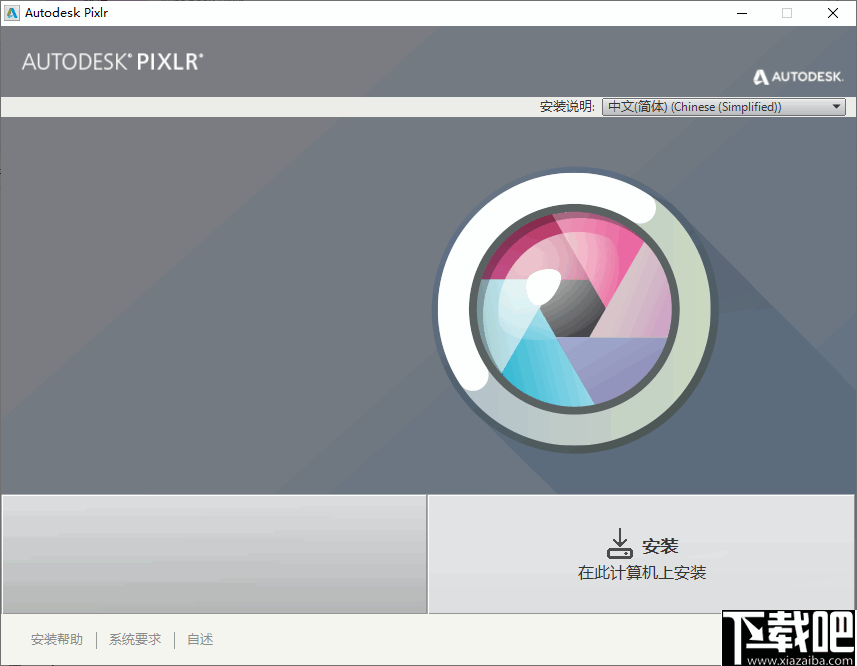
2、完成安装之后就可以运行软件启动了,下图是导入图片之后的用户界面。
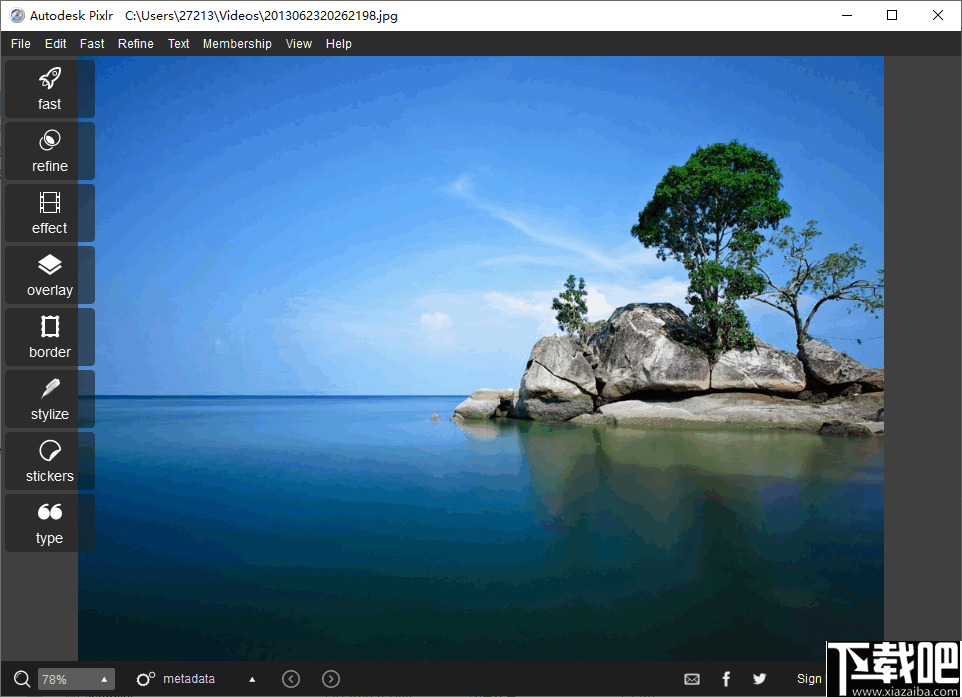
3、使用这款软件处理图像额第一步就是添加图像,您可以在file菜单中找到open选项进入文件管理器添加图像,也可以使用快捷键Ctrl+O打开文件管理器选择添加。
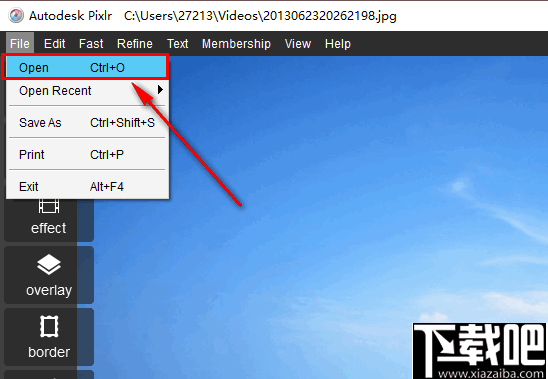
4、图像处理工具位于软件左侧的位置,您可以在左侧选择对应的功能打开使用。
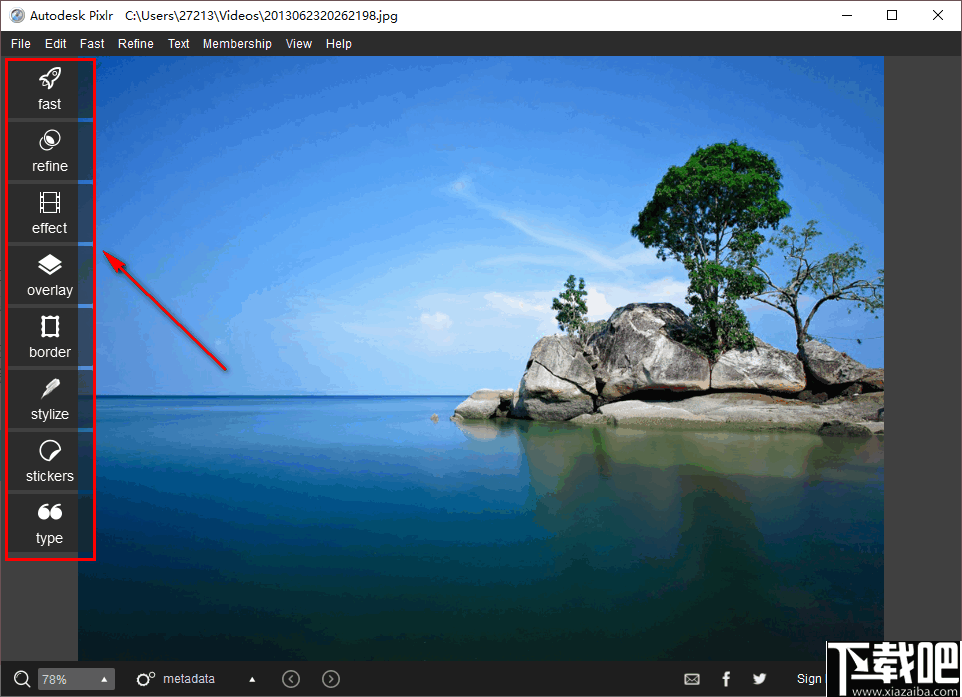
5、如图所示,每一个功能下都会有一组子工具,点击对应的工具开始处理图像。

6、如图所示,这些处理工具需要设置的地方很少,大部分都是通过移动滑块来调整图像效果或旋转图像的。
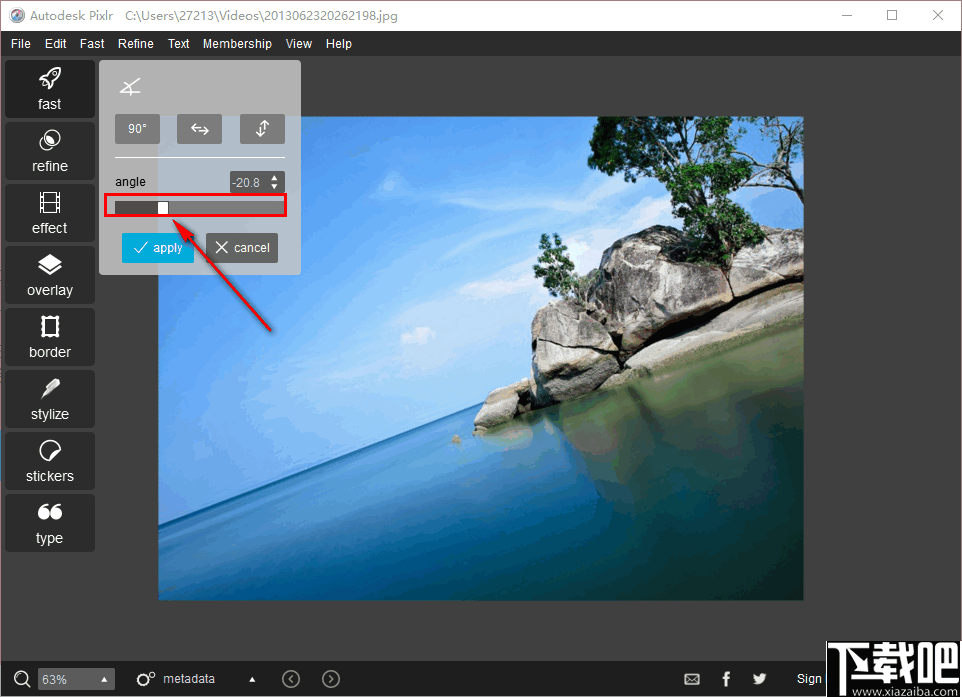
7、还有一些在线模板可以使用,使用这些模板的时候需要连接网络。
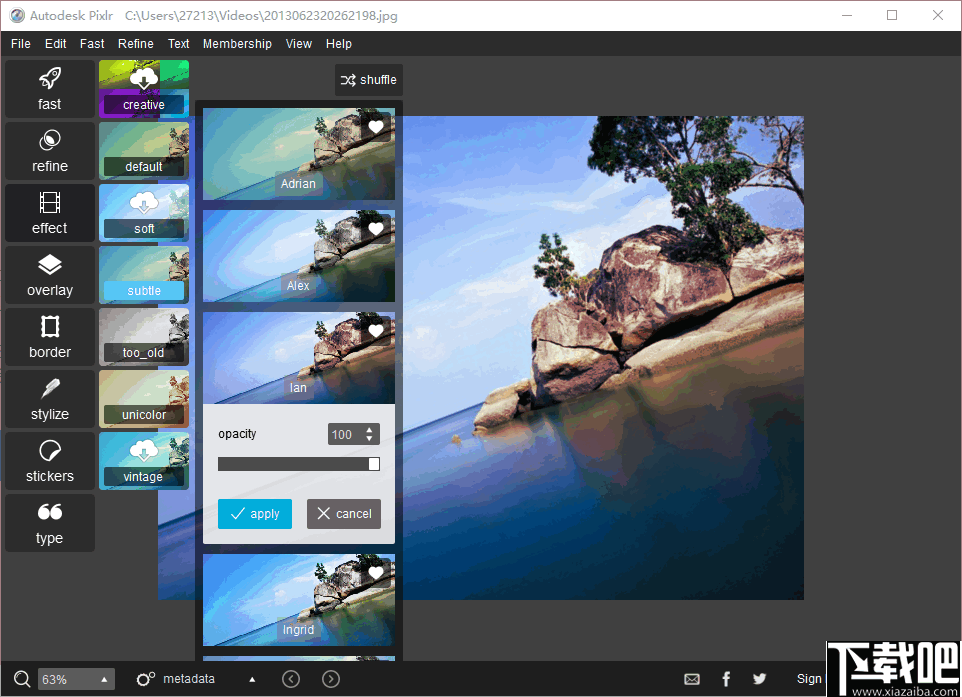
8、选中图像效果之后同样可以移动滑块增强或者降低图像的效果强度。
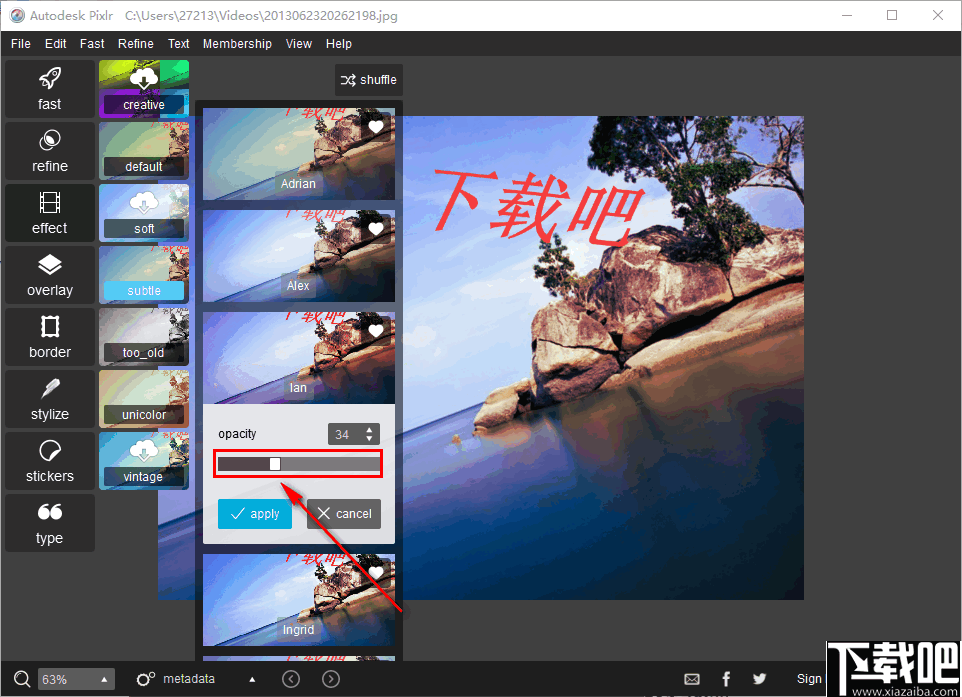
9、然后你只需要点击apply就可以应用效果了,每一次处理完成都需要点击应用按钮才可以将调节的效果应用到图像中。
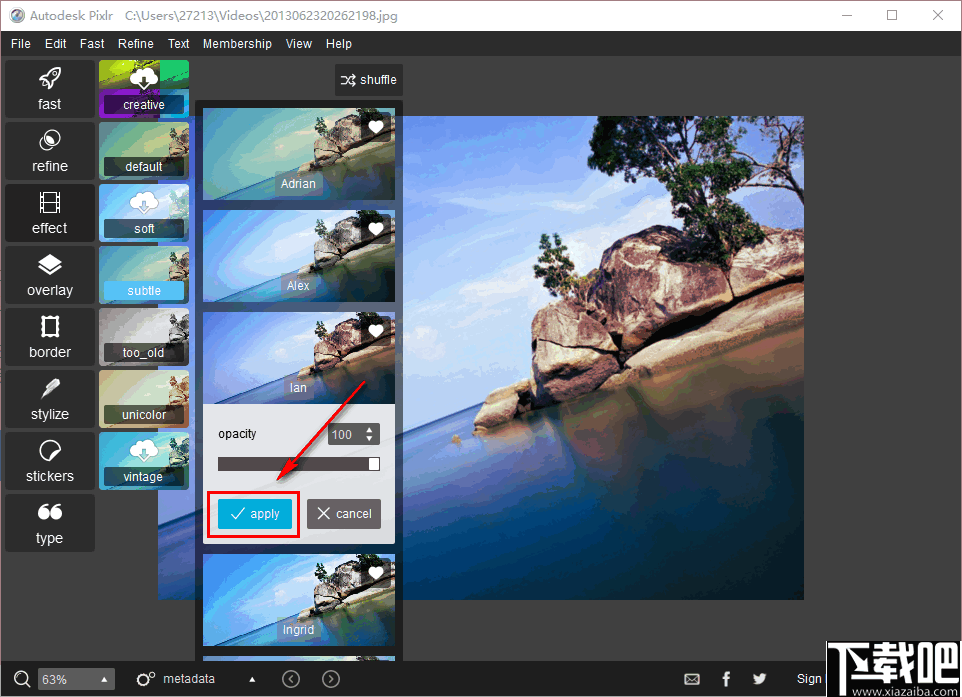
10、基本上您需要使用的功能这上面都会有,像是添加图像标题,水印等等。
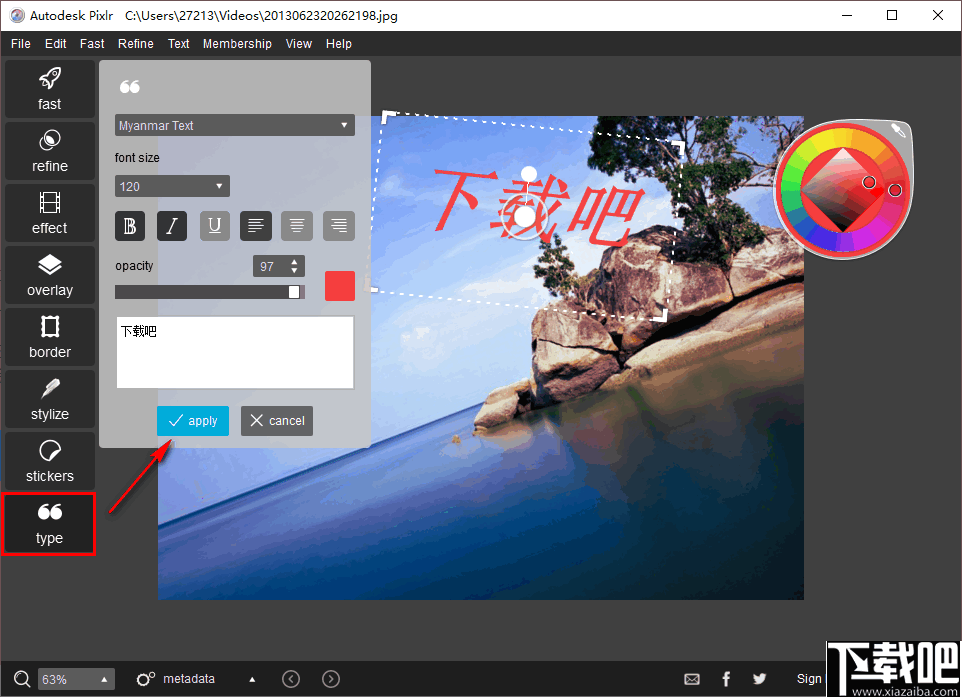
11、图像处理完成后再次打开file菜单,然后点击save AS选项将图像导出保存。
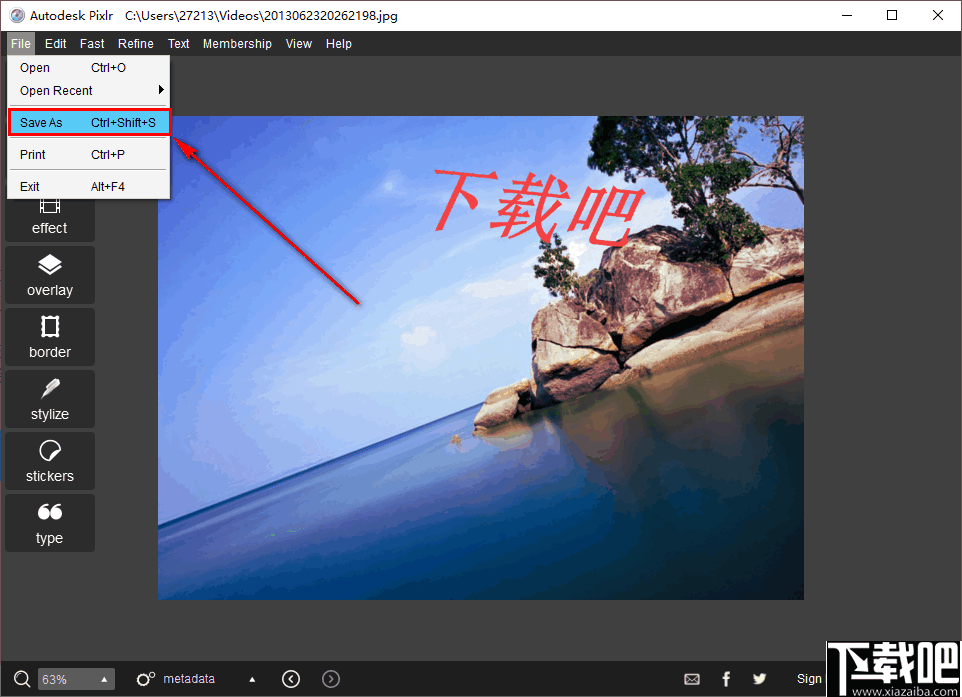
12、保存图像的时候您可以在“保存类型”的位置选择图像的输出格式的。
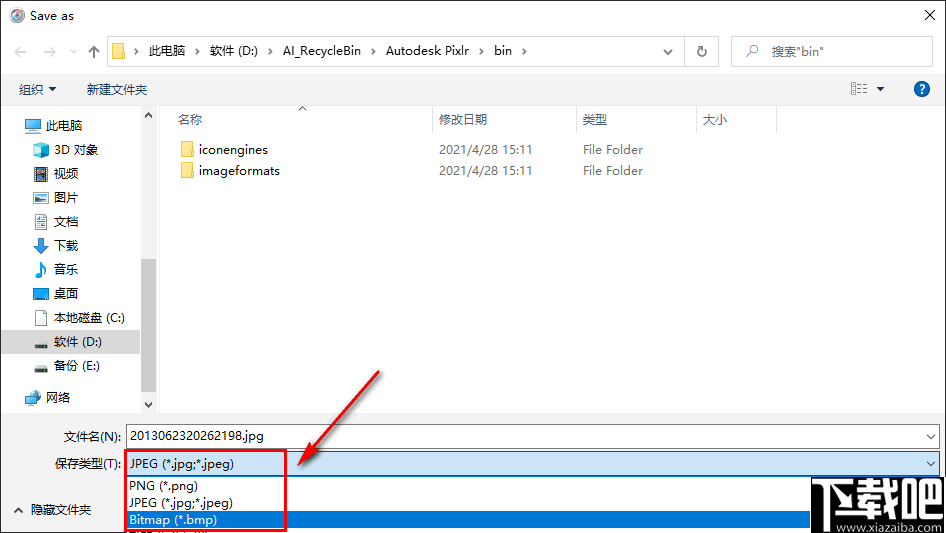
图个轻松 图像软件4.57 MB6.2.1 绿色版
详情Ashampoo Photo Optimizer 图像软件92.47 MB6.0.15.0 简体中文版
详情FotoSketcher 图像软件8.52 MB3.20 中文版
详情SWF Extractor 图像软件686 KB2.4 官方版
详情PngSplit 图像软件108 KB1.01 绿色版
详情PaintTool SAI 图像软件2.32 MB1.2.0 官方版
详情Vector Magic 图像软件9.95 MB1.15 官方版
详情Wiseval Photophant 图像软件1.47 MB1.0.8 官方版
详情Fotografix 图像软件387 KB2.0.3 官方版
详情UMark 图像软件8.71 MB5.4 官方版
详情Photo Stamp Remover 图像软件5.54 MB7.3 中文版
详情Picture Cutout Guide 图像软件4.23 MB3.2.9 中文版
详情Photoupz 图像软件1.51 MB1.7.1 官方版
详情FantaMorph 图像软件7.11 MB5.4.6 中文版
详情PhotoFiltre Studio 图像软件11.05 MB10.9.2 中文版
详情Photobie 图像软件5.75 MB7.2.10 免费版
详情Image Watermarks 图像软件1.48 MB1.52 官方版
详情Reshade 图像软件43.5 MB3.0 官方版
详情GIF2SWF Converter 图像软件1.62 MB1.3.305 官方版
详情Animated GIF producer 图像软件1.76 MB5.2.01 官方版
详情点击查看更多
Adobe Illustrator CS6 图像软件1.55 GB简体中文版
详情Adobe Photoshop CS2 图像软件340 MB9.0.1 官方版
详情Adobe Photoshop CS4 图像软件805 MB11.0.1 中文版
详情Adobe Photoshop CS5 图像软件965 MB12.0.3.0 中文版
详情光影魔术手2016 图像软件19.13 MB4.4.1.304 官方版
详情Adobe Photoshop CC 2015 图像软件676 MB16.0.0.88 中文版
详情Adobe Photoshop CS6 图像软件1.13 GB13.0.1 中文版
详情coreldraw x8 64位中文版 图像软件548 MB18.0.0.448 中文版
详情Adobe Photoshop CC 2015 64位 图像软件739 MB16.0.0.88 中文版
详情Adobe Photoshop CC 图像软件1.3 GB中文正式版
详情Adobe Photoshop CC 图像软件739.62 MB15.2.2.310 中文版
详情PS精选大师 图像软件186 MB1.0.0 免费版
详情Adobe Illustrator CC 2015 64位 图像软件1.56 GB19.0.0 中文版
详情SigmaPlot 图像软件150 MB13.0.0.83 官方版
详情Easy Cut Studio(刻绘软件) 图像软件24.9 MBv5.014 免费版
详情Adobe Illustrator CS3 图像软件758 MB免费版
详情CorelDRAW X6 图像软件529 MB16.1.0.843 简体中文版
详情Adobe Illustrator CC 2015 图像软件1.52 GB19.0.0 中文版
详情Adobe Illustrator CC 2014 x64 图像软件1.56 GB18.1.0 中文版
详情SOHO图形软件 图像软件53 MB1.0 免费版
详情点击查看更多
传奇德州app安卓 休闲益智0MBv1.0
详情Ky棋牌网页版本 休闲益智61.5MBv7.2.0
详情角落棋牌2025官方版 休闲益智61.5MBv7.2.0
详情云帆互娱棋牌最新 休闲益智0MBv1.0
详情767彩票app安卓版 生活服务33.2MBv9.9.9
详情2025最火爆的棋牌平台 休闲益智61.5MBv7.2.0
详情亲友棋牌送6元金币平台2025 休闲益智61.5MBv7.2.0
详情lv棋牌 休闲益智61.5MBv7.2.0
详情旺牛棋牌新版 休闲益智61.5MBv7.2.0
详情jj游戏官方下载 休闲益智61.5MBv7.2.0
详情神殿娱乐安卓版HD官网 休闲益智61.5MBv7.2.0
详情角落棋牌最新官网 休闲益智61.5MBv7.2.0
详情震东济南棋牌2025 休闲益智61.5MBv7.2.0
详情庄闲游戏平台 休闲益智0MBv1.0
详情49图库下浏览器 生活服务0MBv1.0
详情王中王棋牌手机游戏 休闲益智61.5MBv7.2.0
详情767娱乐彩票官方正版 生活服务33.2MBv9.9.9
详情大公鸡七星彩官方2025下载 生活服务33.2MBv9.9.9
详情天天大赢家旧版 休闲益智0MBv1.0
详情正版资料免费资料大全下载 生活服务0MBv1.0
详情点击查看更多







































